Impossible de se connecter à Windows 10 ? Résoudre les problèmes de connexion Windows !
Publié: 2019-06-09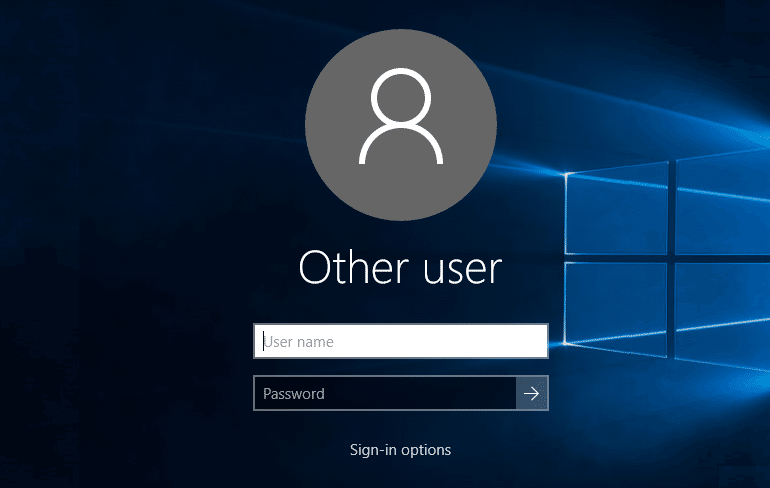
Correction Impossible de se connecter à Windows 10 : le système d'exploitation Windows se tient à jour avec les derniers fichiers. Dans la nouvelle version de Windows, vous bénéficierez de nombreuses nouvelles fonctionnalités, de sécurité et de corrections de bogues, mais vous ne pouvez pas non plus exclure la présence de certains problèmes. Lorsqu'il s'agit de vous connecter à votre Windows, vous pouvez vous connecter à l'aide d'un compte local ou d'un compte Microsoft. Le compte Microsoft nécessite que vous disposiez d'un compte Microsoft via lequel vous pouvez accéder à plusieurs fonctionnalités Microsoft. En revanche, si vous utilisez un compte local, vous n'aurez pas accès à ces fonctionnalités. Selon vos besoins, vous pouvez choisir le compte ou basculer entre les comptes.
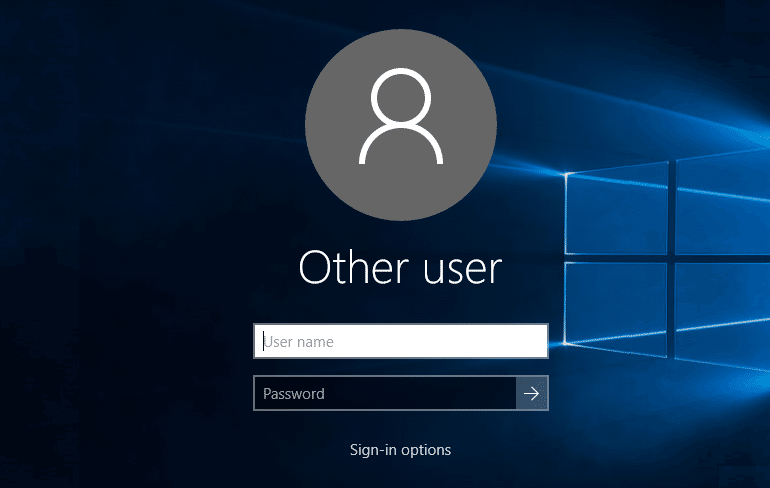
L'un des nombreux problèmes avec Windows n'est pas en mesure de se connecter à votre Windows 10. C'est l'un des problèmes les plus frustrants et ennuyeux. Vous devez travailler sur des missions importantes et vous ne pouvez pas vous connecter à votre appareil, c'est énervant. Vous n'avez pas besoin de paniquer ou de vous irriter car nous allons discuter ici de quelques méthodes viables pour résoudre cette erreur. Alors préparez-vous à apprendre des techniques pour vaincre les erreurs Windows. Lorsqu'il s'agit de découvrir les causes de cette erreur, elles peuvent être nombreuses. Par conséquent, nous avons inclus diverses méthodes pour corriger l'impossibilité de se connecter à Windows 10 ? Résoudre les problèmes de connexion Windows.
Contenu
- Impossible de se connecter à Windows 10 ? Résoudre les problèmes de connexion Windows !
- Méthode 1 - Vérifiez votre clavier physique
- Méthode 2 - Assurez-vous que votre appareil est connecté à Internet
- Méthode 3 - Redémarrez votre appareil en mode sans échec
- Méthode 4 - Utiliser un compte local au lieu de Microsoft
- Méthode 5 - Installer les mises à jour Windows
- Méthode 6 - Effectuer une restauration du système
- Méthode 7 - Rechercher les virus et les logiciels malveillants
- Méthode 8 - Exécuter la réparation du démarrage
- Méthode 9 - Exécutez la commande SFC et DISM
- Méthode 10 - Réinitialiser Windows
Vous ne pouvez pas vous connecter à Windows 10 ? Résoudre les problèmes de connexion Windows !
Assurez-vous de créer un point de restauration au cas où quelque chose tournerait mal.
Méthode 1 - Vérifiez votre clavier physique
La plupart du temps, nous utilisons notre clavier physique pour saisir le mot de passe pour nous connecter à notre compte. Assurez-vous qu'il fonctionne bien et qu'il n'y a aucun dommage. De plus, certains claviers attribuent différentes touches à des caractères spéciaux, ce qui peut être à l'origine du problème de connexion à votre Windows 10. Si vous ne parvenez pas à entrer le bon mot de passe, comment vous pouvez vous connecter. Procurez-vous un autre clavier, assurez-vous d'avoir les bons emplacements et fonctionnent correctement. Si cela ne vous aide pas, continuez et utilisez le clavier à l'écran :
1.Sur l'écran de connexion, vous trouverez l'icône Facilité d'accès en bas à droite.
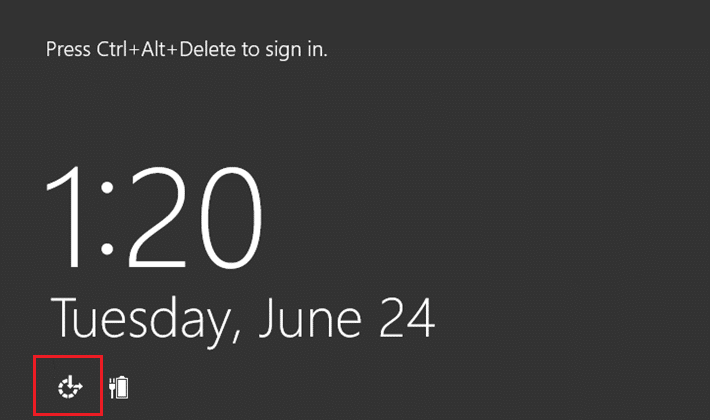
2. Ici, vous devez choisir le clavier à l'écran.
3.Vous verrez un clavier sur votre écran.
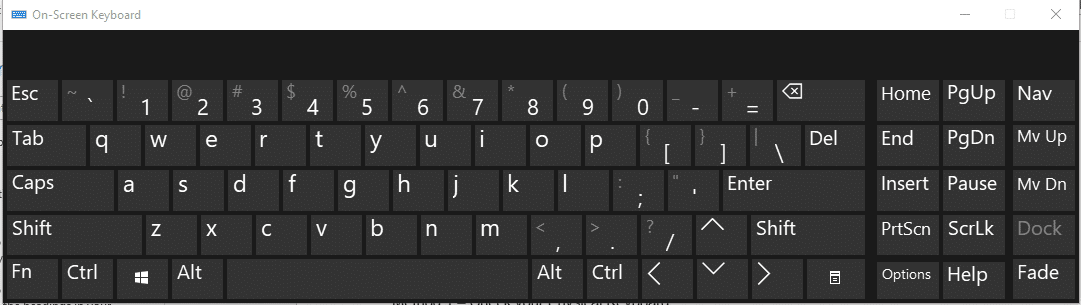
4.Utilisez le clavier à l'écran pour entrer votre mot de passe et voir si vous pouvez vous connecter.
5. De nombreux utilisateurs ont résolu leurs problèmes avec cette méthode. Cependant, si le problème persiste, vous pouvez aller plus loin et essayer une autre méthode afin de résoudre le problème Impossible de se connecter à Windows 10.
Méthode 2 - Assurez-vous que votre appareil est connecté à Internet
Si vous avez récemment changé le mot de passe de votre compte Microsoft , il est possible que votre ordinateur ne l'ait pas encore enregistré.
Par conséquent, vous devez vous assurer que votre système est connecté à Internet. Avec cela, votre PC enregistrera votre nouveau mot de passe et vous permettra de vous connecter à votre appareil avec le nouveau mot de passe.
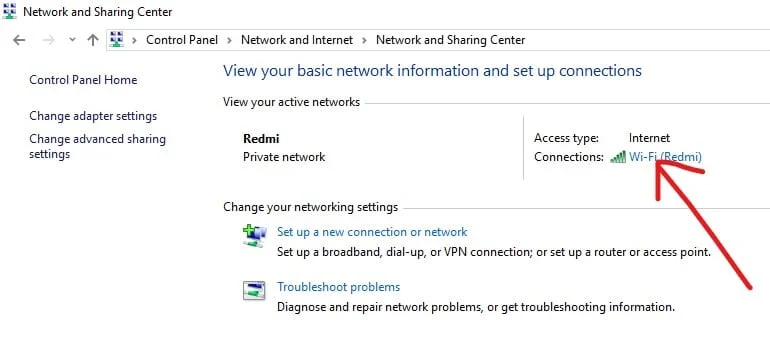
Méthode 3 - Redémarrez votre appareil en mode sans échec
Malheureusement, si vous ne parvenez toujours pas à vous connecter à Windows 10, vous devez redémarrer votre appareil en mode sans échec. Lors de l'exécution de votre PC en mode sans échec, vous pouvez trouver divers problèmes sur votre PC et vous pourrez peut-être résoudre les problèmes de connexion à Windows 10.
1. Maintenez le bouton Shift enfoncé et redémarrez votre PC
2. Le menu de démarrage avancé s'ouvrira sur votre écran où vous devrez accéder à la section Dépannage.
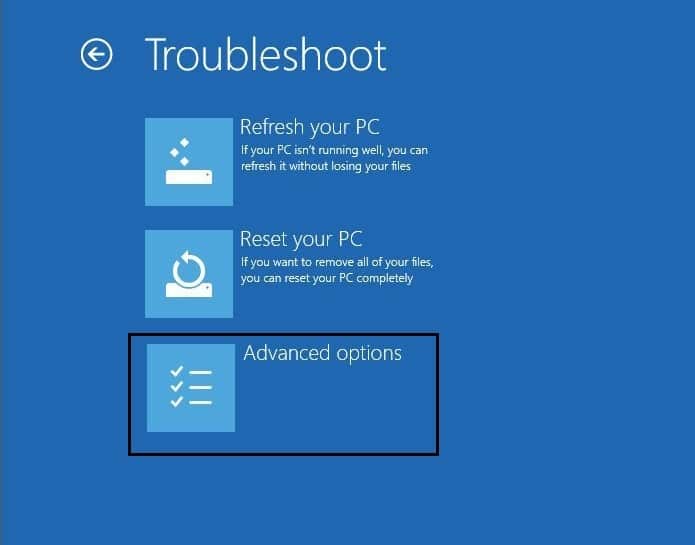
3.Naviguez vers Options avancées > Paramètres de démarrage.
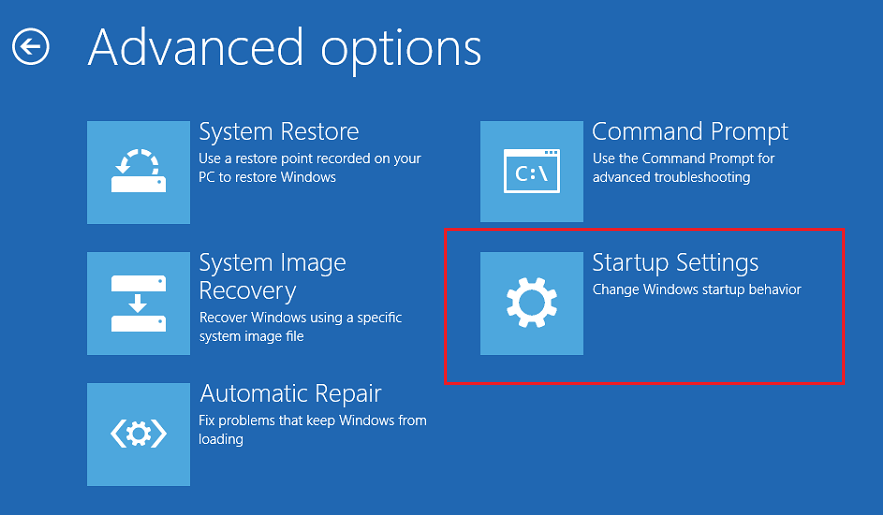
4.Cliquez sur le bouton Redémarrer .
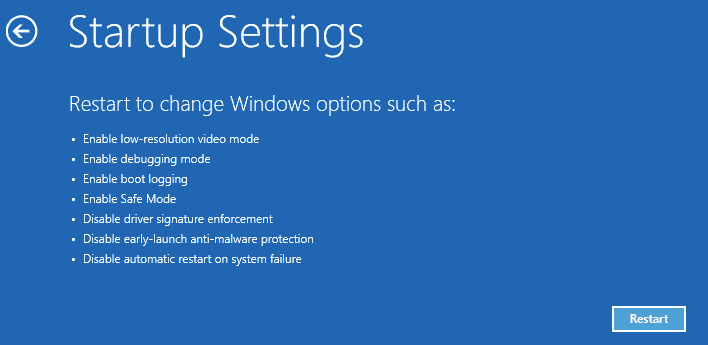
5.Dans une nouvelle fenêtre, diverses options de démarrage s'ouvriront. Ici, vous devez sélectionner l' option Activer le mode sans échec avec mise en réseau.
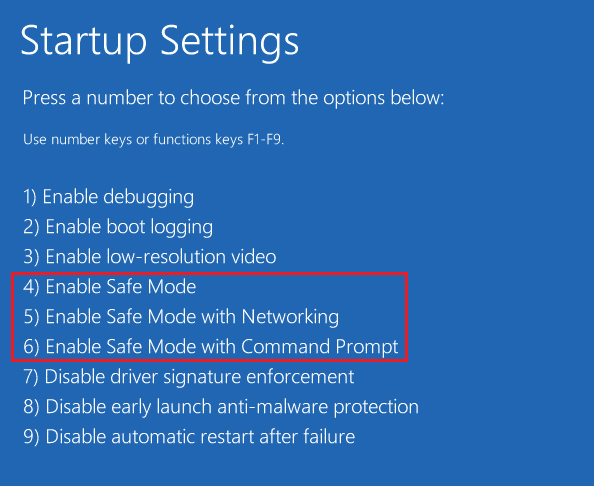
6.Laissez l'ordinateur redémarrer. Maintenant en mode sans échec, vous pouvez découvrir le problème et ses solutions.
Méthode 4 - Utiliser un compte local au lieu de Microsoft
Comme nous le savons tous dans la nouvelle version de Windows, vous pouvez avoir la possibilité de vous connecter à votre appareil avec un compte Microsoft ou un compte local. Vous devez d'abord passer du compte Microsoft au compte local afin de résoudre le problème Impossible de se connecter à Windows 10.
1.Appuyez sur la touche Windows + I pour ouvrir les paramètres , puis cliquez sur Comptes.
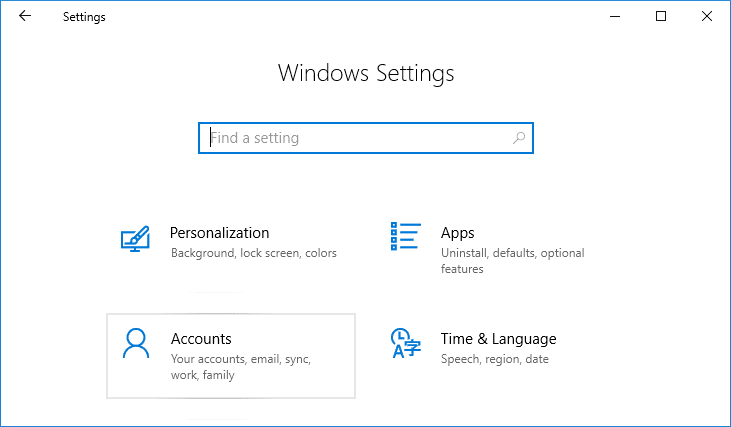
2. Dans le menu de gauche, cliquez sur Vos informations.
3.Maintenant, cliquez sur le lien Se connecter avec le compte local à la place .
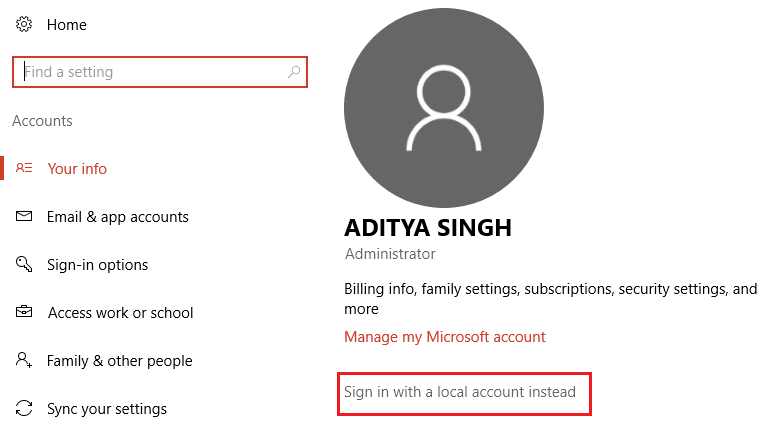
4.Tapez votre mot de passe et cliquez sur Suivant.
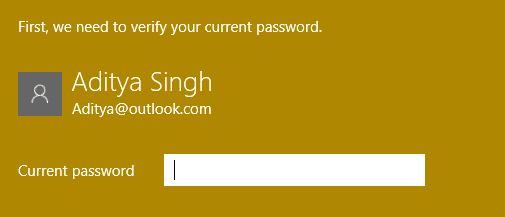
5.Tapez Nom d'utilisateur du compte local et cliquez sur Suivant.
6.Cliquez sur le bouton Se déconnecter et terminer
7. Vous pouvez maintenant vous connecter à Windows 10 avec votre compte local et voir si vous êtes en mesure de résoudre les problèmes de connexion à Windows 10.
Méthode 5 - Installer les mises à jour Windows
Les mises à jour Windows apportent des fichiers de mise à jour et des correctifs pour les corrections de bogues de votre appareil afin d'assurer une meilleure expérience utilisateur. Par conséquent, vous devez vous assurer que vous avez installé tous les derniers fichiers mis à jour de Windows. La mise à jour Windows résoudra et corrigera de nombreux problèmes de votre appareil.
1.Appuyez sur la touche Windows ou cliquez sur le bouton Démarrer , puis cliquez sur l'icône d'engrenage pour ouvrir les paramètres.
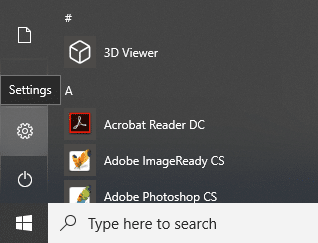
2.Cliquez sur Mise à jour et sécurité dans la fenêtre Paramètres.
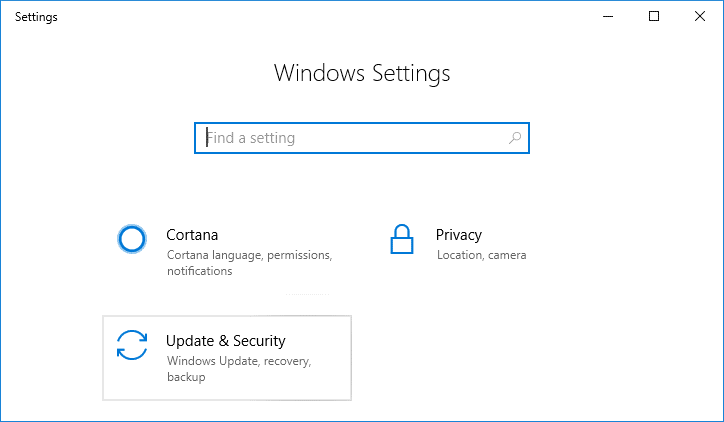
3.Maintenant, cliquez sur Vérifier les mises à jour.
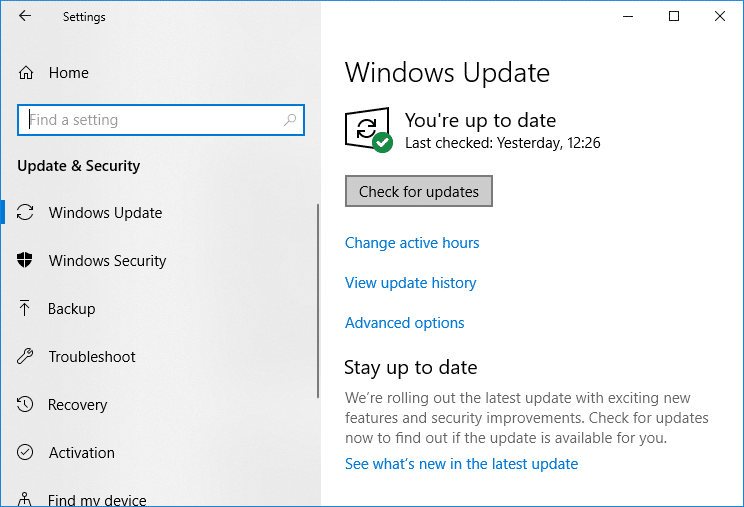
4.L'écran ci-dessous apparaîtra avec les mises à jour disponibles qui commencent à être téléchargées.
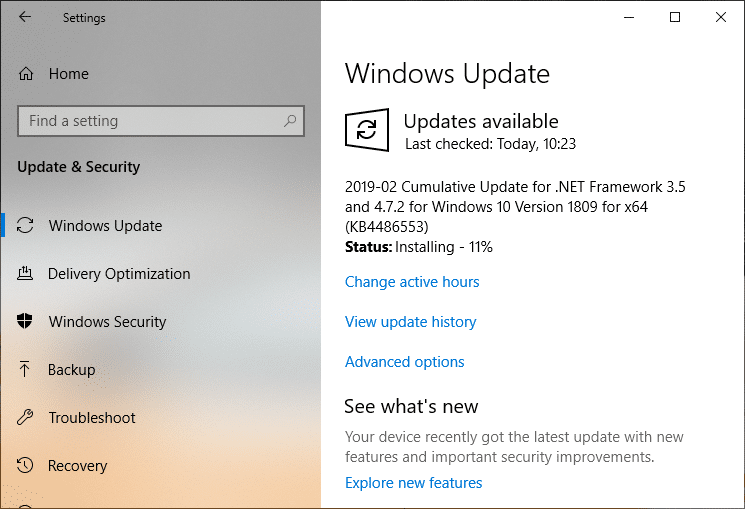
Une fois le téléchargement terminé, installez-les et votre ordinateur sera mis à jour. Voyez si vous êtes en mesure de résoudre le problème Impossible de se connecter à Windows 10 , sinon passez à la méthode suivante.
Méthode 6 - Effectuer une restauration du système
1. Tapez control dans Windows Search puis cliquez sur le raccourci « Panneau de configuration » dans le résultat de la recherche.
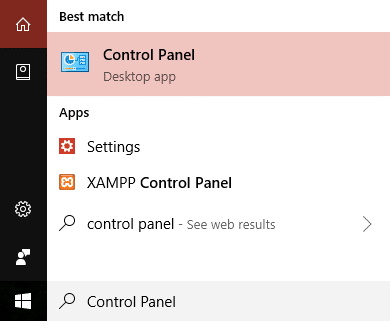

2. Basculez le mode ' Afficher par ' sur ' Petites icônes '.
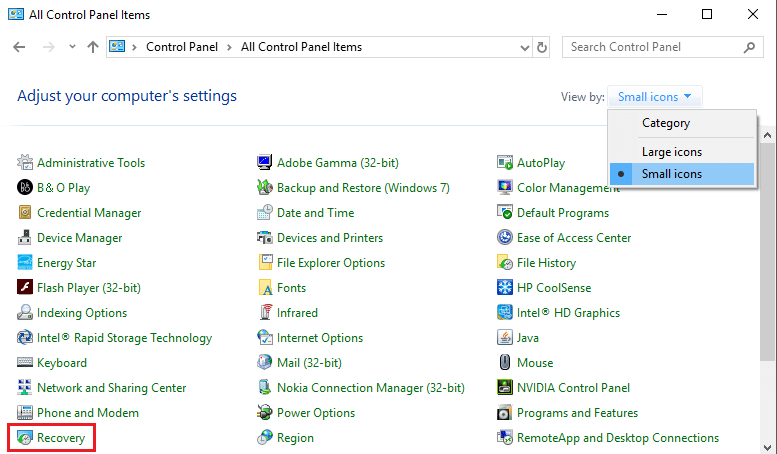
3.Cliquez sur ' Récupération '.
4.Cliquez sur " Ouvrir la restauration du système " pour annuler les modifications récentes du système. Suivez toutes les étapes nécessaires.
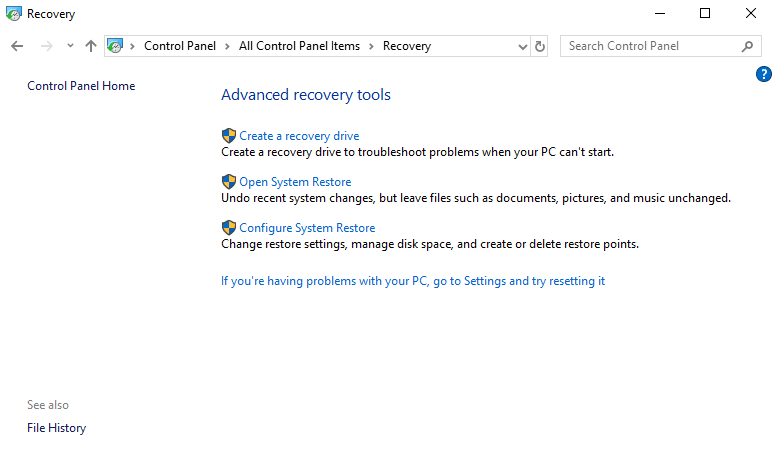
5.Maintenant, dans la fenêtre Restaurer les fichiers système et les paramètres , cliquez sur Suivant.
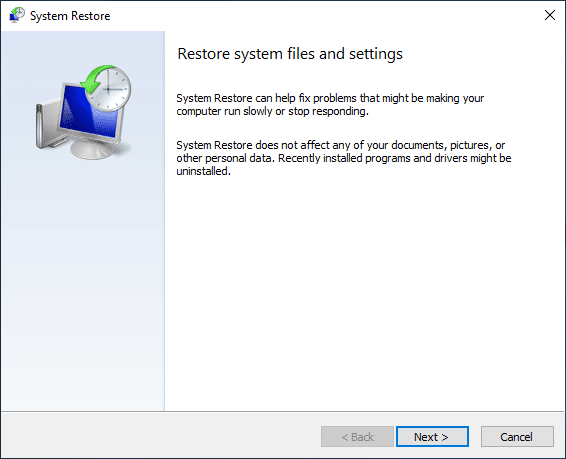
6.Sélectionnez le point de restauration et assurez-vous que ce point de restauration est créé avant que vous ne rencontriez le problème "Impossible de se connecter à Windows 10".
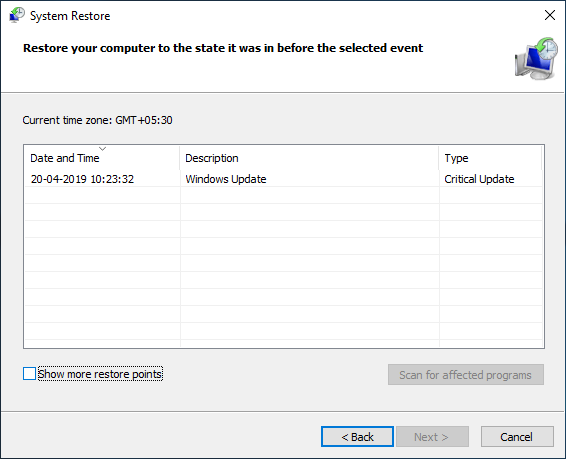
7.Si vous ne trouvez pas d'anciens points de restauration, cochez la case " Afficher plus de points de restauration ", puis sélectionnez le point de restauration.
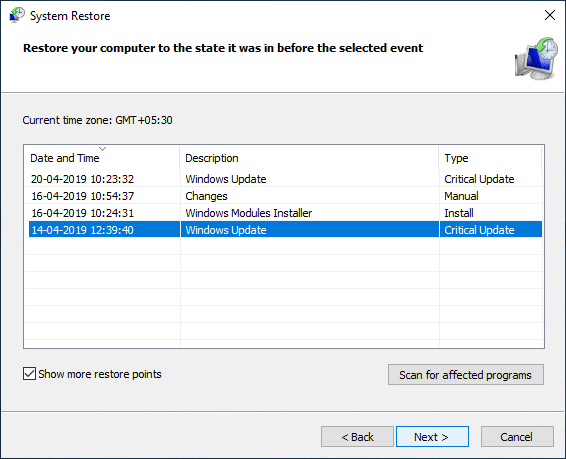
8.Cliquez sur Suivant , puis passez en revue tous les paramètres que vous avez configurés.
9.Enfin, cliquez sur Terminer pour démarrer le processus de restauration.
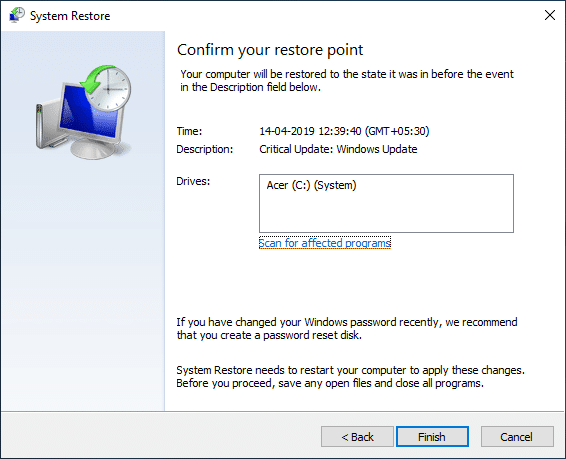
Méthode 7 - Rechercher les virus et les logiciels malveillants
Parfois, il est possible que certains virus ou logiciels malveillants attaquent votre ordinateur et corrompent votre fichier Windows, ce qui entraîne à son tour des problèmes de connexion à Windows 10. Ainsi, en exécutant une analyse antivirus ou malveillante de l'ensemble de votre système, vous découvrirez le virus à l'origine du problème de connexion et vous pourrez le supprimer facilement. Par conséquent, vous devez analyser votre système avec un logiciel antivirus et vous débarrasser immédiatement de tout logiciel malveillant ou virus indésirable. Si vous ne disposez d'aucun logiciel antivirus tiers, ne vous inquiétez pas, vous pouvez utiliser l'outil d'analyse des logiciels malveillants intégré à Windows 10 appelé Windows Defender.
1.Ouvrez Windows Defender.
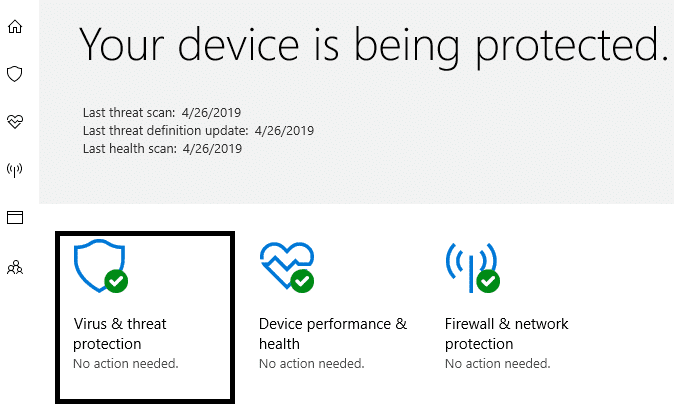
2.Cliquez sur la section Virus et menaces.
3.Sélectionnez la section avancée et mettez en surbrillance l'analyse hors ligne de Windows Defender.
4.Enfin, cliquez sur Analyser maintenant.
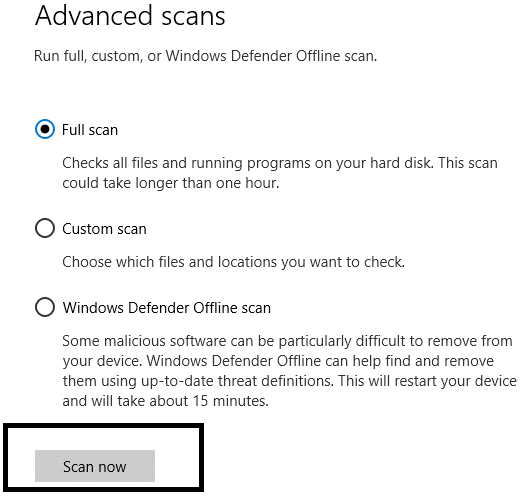
5.Une fois l'analyse terminée, si des logiciels malveillants ou des virus sont détectés, Windows Defender les supprimera automatiquement. '
6. Enfin, redémarrez votre PC et voyez si vous pouvez résoudre le problème Impossible de se connecter à Windows 10.
Méthode 8 - Exécuter la réparation du démarrage
1.Depuis l'écran de connexion, appuyez sur Maj et sélectionnez Redémarrer. Cela vous amènera directement à l' écran Choisir une option.
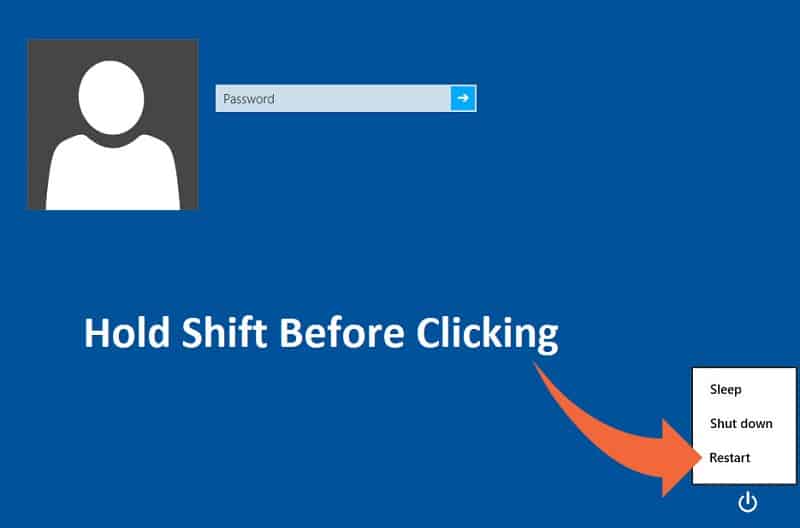
2.Dans l'écran Choisir une option, cliquez sur Dépanner .
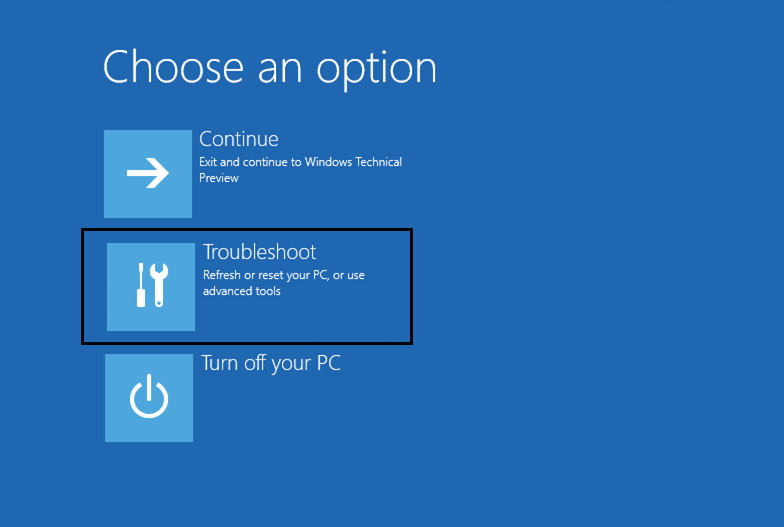
3.Sur l'écran Dépannage, cliquez sur l'option Avancé .
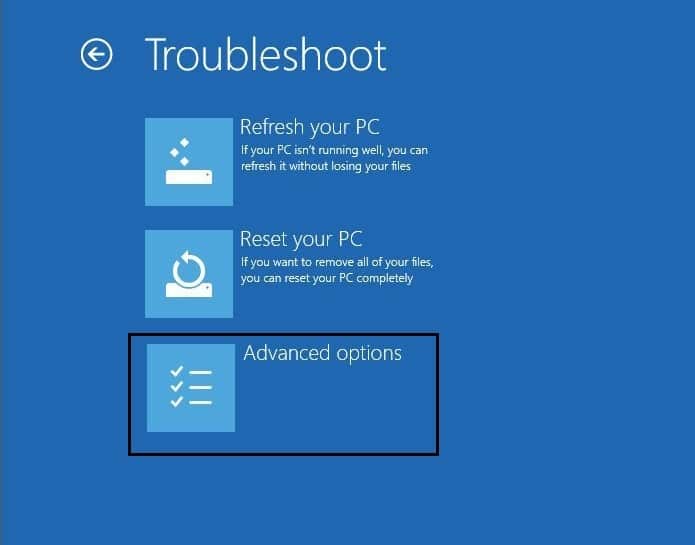
4.Sur l'écran Options avancées, cliquez sur Réparation automatique ou Réparation au démarrage .
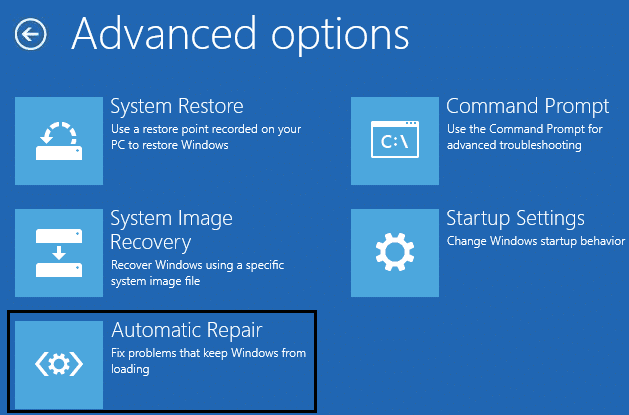
5.Attendez que les réparations automatiques/de démarrage de Windows soient terminées.
6. Redémarrez et vous avez réussi à résoudre le problème Impossible de se connecter à Windows 10, sinon, continuez.
Lisez également Comment réparer la réparation automatique n'a pas pu réparer votre PC.
Méthode 9 - Exécutez la commande SFC et DISM
1.Appuyez sur la touche Windows + X puis cliquez sur Invite de commandes (Admin).
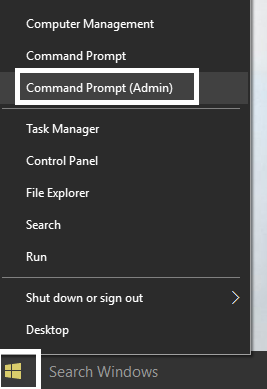
2.Maintenant, tapez ce qui suit dans le cmd et appuyez sur Entrée :
Sfc /scannow sfc /scannow /offbootdir=c:\ /offwindir=c:\windows (Si ci-dessus échoue, essayez celui-ci)
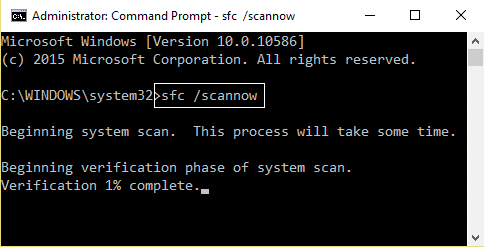
3. Attendez que le processus ci-dessus se termine et une fois terminé, redémarrez votre PC.
4.Ouvrez à nouveau cmd et tapez la commande suivante et appuyez sur Entrée après chacune :
Dism /En ligne /Cleanup-Image /CheckHealth Dism /En ligne /Cleanup-Image /ScanHealth Dism /En ligne /Cleanup-Image /RestoreHealth
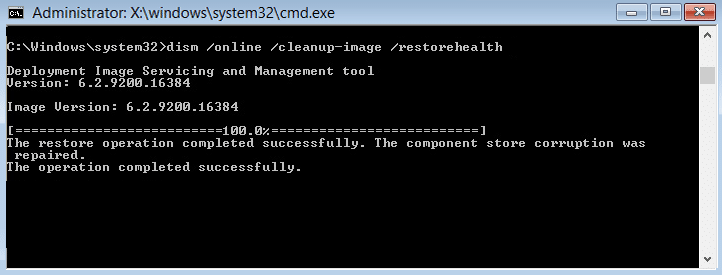
5.Laissez la commande DISM s'exécuter et attendez qu'elle se termine.
6. Si la commande ci-dessus ne fonctionne pas, essayez celle ci-dessous :
Dism /Image:C:\offline /Cleanup-Image /RestoreHealth /Source:c:\test\mount\windows Dism /Online /Cleanup-Image /RestoreHealth /Source:c:\test\mount\windows /LimitAccess
Remarque : Remplacez C:\RepairSource\Windows par l'emplacement de votre source de réparation (disque d'installation ou de récupération de Windows).
7. Redémarrez votre PC pour enregistrer les modifications et voir si vous pouvez résoudre le problème Impossible de se connecter à Windows 10.
Méthode 10 - Réinitialiser Windows
Remarque : Si vous ne pouvez pas accéder à votre PC, redémarrez-le plusieurs fois jusqu'à ce que vous démarriez la réparation automatique. Ensuite, accédez à Dépannage> Réinitialiser ce PC> Tout supprimer.
1.Appuyez sur la touche Windows + I pour ouvrir les paramètres, puis cliquez sur l'icône Mise à jour et sécurité.
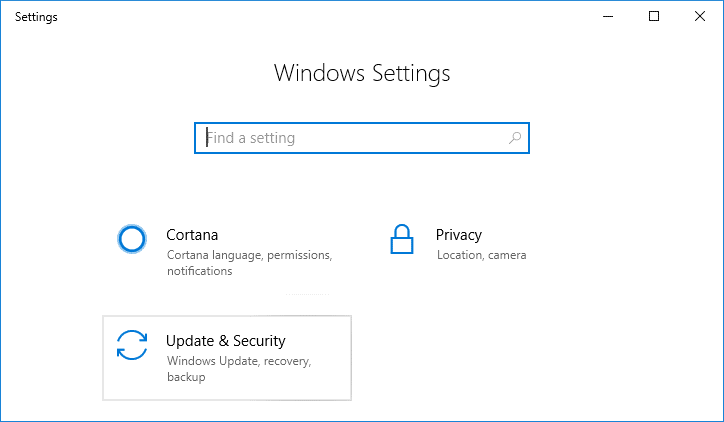
2. Dans le menu de gauche, sélectionnez Récupération.
3. Sous Réinitialiser ce PC , cliquez sur le bouton « Commencer ».
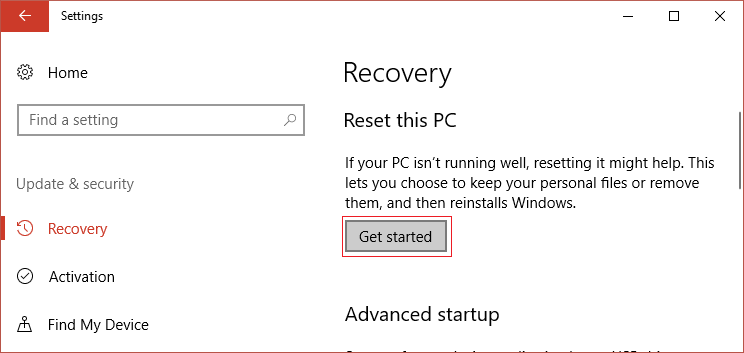
4.Sélectionnez l'option Conserver mes fichiers .
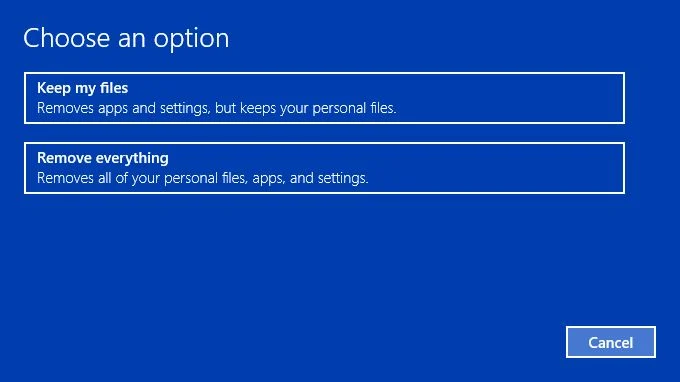
5.Pour l'étape suivante, il vous sera peut-être demandé d'insérer le support d'installation de Windows 10, alors assurez-vous de l'avoir prêt.
6. Maintenant, sélectionnez votre version de Windows et cliquez uniquement sur le lecteur sur lequel Windows est installé > Supprimer simplement mes fichiers.
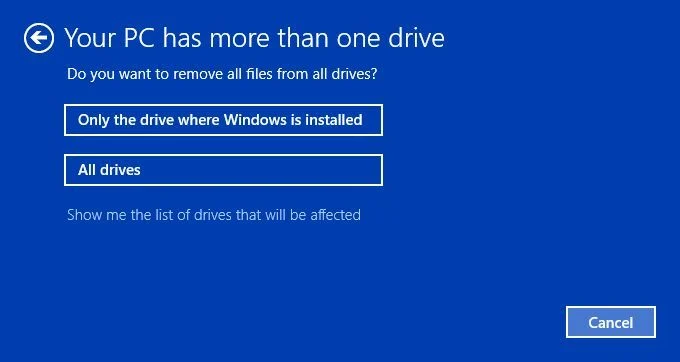
5.Cliquez sur le bouton Réinitialiser.
6.Suivez les instructions à l'écran pour terminer la réinitialisation.
Conseillé:
- Erreur lors du chargement du lecteur : aucune source lisible n'a été trouvée [RÉSOLU]
- Correction du point d'accès mobile ne fonctionnant pas sous Windows 10
- Pourquoi l'ordinateur plante-t-il en jouant à des jeux ?
- Astuce Windows 10 : Désactiver SuperFetch
Espérons que l'une des 10 méthodes mentionnées ci-dessus vous aidera à résoudre les problèmes d'impossibilité de se connecter à Windows 10 . Cependant, il est toujours recommandé d'effectuer une sauvegarde de vos données système lors de la mise en œuvre de ces étapes. La plupart des étapes nécessitent une manipulation des fichiers de registre Windows, des paramètres et d'autres sections pouvant entraîner une perte de données. Ce n'est pas nécessaire mais cela peut arriver. Par conséquent, prenez toujours certaines mesures de précaution.
